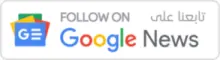حل مشكلة Miracast في ويندوز 10 وشاشة التلفاز
ميراكاست هي تقنية تعمل بشكل لاسلكي الهدف منها نقل محتوى شاشة صغيرة الحجم الى شاشة اكبر حجما بشكل لاسلكي ، ففي حالة اذا كنت ترغب في نقل محتويات شاشة الحاسوب
ويندوز 10
الى الشاشة التلفاز يمكنك التوصيل من خلال كابل HDMI او يمكنك الاعتماد على تقنية ميراكاست .
فمن السهل القيام باعداد تقنية ميراكاست على الكمبيوتر اذا كان يعمل بظام تشغيل ويندوز 10 و تكون الاعدادات من خلال تطبيق Connect الذي تجده بشكل افتراضي على الويندوز 10 ، و لكن في بعض الاحيان تظهر مشكلات في عدم قدرة هذه التقنية على نقل محتوى الشاشة سنعمل على حلها الان .
طرق حل مشكلة Miracast في ويندوز 10
تحقق من توافق ويندوز 10 مع ميراكاست
هذه هي الخطوة الاولى التي يمكن من خلالها القيام بحل المشكلة و هي التأكد من توافق ويندوز 10 مع التقنية و في غالب الامر يتم حمل هذه المشكلة من خلال الطريقة الحالية فقط :

- قم بالضغط على زر ويندوز و حرف R في الكيبورد و انتظر الى ان يظهر لك مربع RUN .
- في المكان المخصص للكتابة داخل مربع RUN قم بكتابة dxdiag ثم اضغط على زر ” الادخال ” .
- الان ستظهر لك نافذة جديدة على الويندوز تأتي باسم Direct X .
- ستجد في هذه الصفحة جميع المعلومات الخاصة بالنظام و في اسفل الصفحة يوجد ثلاثة ازرار ” الانتقال الى الصفحة التالية ، حفظ جميع المعلومات ، الخروج ” ، نقوم بالضغط على زر حفظ جميع المعلومات .
- بعد ذلك ستظهر لك نافذة من أجل ان تقوم بحفظ هذه المعلومات في اي مكان على الحاسوب و يفضل ان تقوم بحفظ الملف في سطح المكتب .
- سيتم تنزيل الملف باسم dxdiag على سطح المكتب و قم بفتحه من خلال الضغط عليه مرتين .
- الملف سيتم تحميله على سطح المكتب بصيغة TXT و بالتالي سيفتح الملف بشكل مفكرة .
- الان قم بالضغط على زرين CTRL + F سيظهر لك مربع بحث نكتب فيه Miracast ثم نضغط على زر ” الادخال ” .

الان امامك خيارين ، الخيار الاول هو ان تجد اسم التقنية Miracast مضاف الى الملف فهذا يعني ان جهازك مدعوم بهذه التقنية و في هذه الحالة عليك ان تبدأ في الانقال الى الخطوات التالية لتجد حل لمشكلتك .
اما في حالة اذا لم تجد كلمة ” Miracast ” في هذا الملف فهذا يعني ان الحاسوب الخاص بك ليس ليس مدعوم بهذه التقنية من الاساس .
فحص شبكة الواي فاي
لان بعد التأكد من دعم الحاسوب للتقنية يمكنك ان تتأكد من الاتصال بشبكة الواي فاي ، خاصة و ان تقنية Miracast تتطلب اتصال ثابت بالانترنت فاذا كان هناك مشكلة بالانترنت فهذا يعني انه لن يعمل بالشكل المطلوب و يمكنك التأكد من اتصال لانترنت من خلال الخطوات التالية :
- قم بالضغط على ويندوز و زر R ليظهر لك مربع RUN الشهير .
- داخل هذا المربع قم بادخال الامر التالي و اضغط على زر ادخال بعدها و هو ms-settings:network-wifi .
- الان ستظهر لك نافذة تخبرك بحالة اتصال حاسوبك بالانترنت و اذا لم يكنفعال فيمكنك ان تقوم بتوصيله و التأكد من ذلك .
- بعد ذلك في مربع البحث الموجود في الشريط السفلي نقوم باضافة ” Projection Settings ” ثم قم بالدخول الى المجلد حين يظهر لك .
- و بعد ذلك يمكنك التأكد من صحة اتصال الانترنت ايضا .
من المفترض بناء على الخطوة الاولى من خلال التأكد من ان التقنية مدعومة من قبل الحاسوب ثم الخطوة الثانية في التأكد من الانترنت فاذا لم يكن فعال فبعد تشغيله من المفترض ان تعمل معك التقنية .
تحديث برامج التشغيل
الطريقة الاخيرة لـ حل مشكلة Miracast في ويندوز 10 هي القيام بتحديث برامج تشغيل النظام الحالي لك ، و في حالة اذا وجدت برنامج تشغيل معين تقوم بتثبيت النسخة الاحدث له و في هذه الخطوات سنقوم بتحديث جميع البرامج المتاحة لنا لكي يساعد ذلك على تحسين اداء الحاسوب .

- قم بالضغط على زر ويندوز بالاضافة الى زر R لكي يظهر لك مربع RUN الشهير ، في خانة البحث قم باضافة عبارة Devmgmt.msc و اضغط على زر ادخال .
- الان سيظهر لك صفحة مدير الجهاز و التي بها العديد من الخيارات و التي منها فئات الاجهزة device manager .
- ستظهر لك جميع الاجهزة المتصلة بالكمبيوتر ، قم بالضغط على كل منهم بالزر الايمن و اختر امر التحديث لكل منهم .
- في كل برنامج سيظهر لك نافذة من التعليمات عليك ان تقوم باتباعها حتى تتمكن من الانتهاء من عملية التحديث .
في العادة فان عملية التحديث لهذه البرامج ستأخذ وقت طويل و لكن بعد الانتهاء منها ستكون قادر على تشغيل تقنية Miracast بنجاح .
خطوات تشغيل Miracast على كمبيوتر ويندوز 10
في بعض الاحيان قد تكون طريقة تشغيلك للميراكاست غير صحيحة و سنقدم لك مخلص حول كيفية القيام بذلك :

- حين تقوم باستلام جهاز ميراكاست قم باخراجه من العلبة ستجد به زر لمبة الطاقة الخاص بالجهاز و ايضا يوجد منفذ خاص بالطاقة و زر اخر لكي تتمكن من تبديل بين نظام الاندرويد و الايفون .
- قم بعد ذلك بتوصيل جهاز ميراكاست في المدخل الخاص به في التلفاز و هو مدخل HDMI و يمكنك اختيار اي مدخل اذا كان لديك اكثر من مدخل و تقوم بادخال مدخل الشحن في الكهرباء او يمكنك توصيل ايضا بشاشة التلفاز .
- الان قم بتشغيل التلفاز و اختر مدخل HDMI الذي قمت بتوصيل مدخل الجهاز فيه .
- الان سيظهر لك صورة الميراكاست و يحتوي في الصفحة الرئيسية على نافذة خاصة بنظام تشغيل الايفون و نظام تشغيل الاندرويد و نظام تشغيل ويندوز 10 و نقوم باختيار شاشة الويندوز .
- قم الان بتشغيل تطبيق Miracast على ويندوز 10 .
- داخل التطبيق ستقوم بادخال البياات الخاصية بالتطبيق على الشاشة و هو رقم PSK .
- بعد ذلك سيتم الربط بينهم .
في النهاية نقوم قدمنا جميع الحلو الخاصة بـ مشكلة Miracast في ويندوز 10 وشاشة التلفاز من خلال التاكد من دعم الحاسوب لها ثم التأكد من توصيل الانترنت ثم تحديث البرامج التشغيل و في النهاية تقدمنا شرح مبسط عن كيفية تشغيل ميراكاست على التلفاز .